New Year 2021

Para la realización de este tutorial vas a necesitar
El programa Psp. Yo he usado la versión 2020. Puedes usar otras
MATERIAL
Algunas de las imágenes las he encontrado en Google
Otros materiales los he diseñado yo a partir de máscaras, algunas de las cuales he incluido en el material,
y de texturas, que no puedo aportar ya que tienen copy. Pero en Google puedes encontrar
muchas texturas que pueden servirte igualmente.
En mi segunda versión he usado una imagen de Tineke’s . Gracias!
FILTROS
Adjust/ Variations
Graphic Plus_ Cross Shadow
AAA Filters/ Textures
Filtro definido por el usuario_ Emboss 3
Puedes encontrar la mayor parte de los filtros en la página de Renée .
Recuerda que cuando uses tus propias imágenes es posible que tengas que recolocar según tus necesidades,
así como adaptar los modos de capas, las opacidades, redimensionarlas o enfocarlas.
Las instrucciones que yo doy son para las imágenes que he usado en mi trabajo original.
Siempre que respetes las líneas esenciales del tutorial, puedes usar tu imaginación.
Puedes colorear las imágenes si así lo necesitas, y siempre y cuando no señale lo contrario.
Abrir todas las imágenes. Duplicarlas_ Shift+D, y cerrar los originales.
De esta forma no perderás los originales si el programa se cierra inesperadamente.
El tutorial es muy sencillo.
Traducido al italiano por Paola. Grazie!
Si quieres puedes ayudarte de la regla para situarte en la realización del tutorial
Marcador (Arrastra con el raton)

1.-
Abrir la imagen_ fondo_neyyear_2021
Vamos a trabajar sobre esta imagen.
Puedes colorearla según tus necesidades.
Nos situamos sobre nuestro fondo
Efectos_ Complementos_ Adjust /Variations
Clic sobre original
2 Clic sobre more green
2 Clic sobre more blue
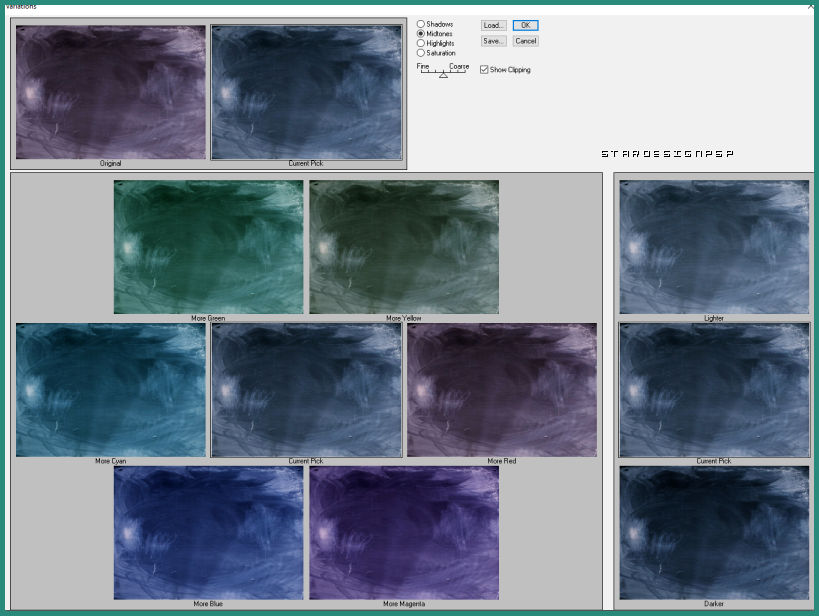
Efectos_ Filtro definido por el usuario_ Emboss 3
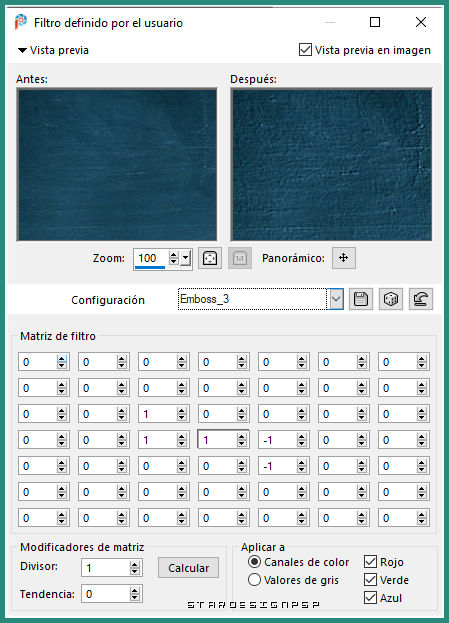
2.-
Capas_ Nueva capa de trama
Selecciones_ Seleccionar todo
Activar el elemento_ elemento_3_1.20
Está realizado con la máscara_ hh1mask, que incluyo en los materiales.
Edición_ Copiar
Edición_ Pegar en la selección
Selecciones_ Anular selección
Capas_ Modo de capas_ Sobreexponer
3.-
Activar la imagen_ 7J-mMtmnyoLvXisZarAZbp54HSY (bolas de navidad)
Edición_ Copiar
Edición_ Pegar como nueva capa
Objetos_ Alinear_ Arriba
Con la ayuda de las teclas de posición del teclado:
11 clics sobre la flecha superior

4.-
Capas_ Nueva capa de trama
Selecciones_ Seleccionar todo
Activar la imagen_ elemento_1_newyear20121
Edición_ Copiar
Edición_ Pegar en la selección
Selecciones_ Anular selección
Capas_ Modo de capas_ Luminosidad Heredada
5.-
Activar la imagen_ elemento_paci
(hecho con una máscara de Paci que está en el material, y una textura)
Edición_ Copiar
Edicíon_ Pegar como nueva capa
No lo muevas_ Está en su sitio
Capas_ Modo de capas_ Luz Fuerte
Efectos_Efectos 3D_Sombra
0_ 0_ 60_ 20
6.-
Abrir el texto_ Feliz_año_nuevo
Edición_ Copiar
Edicíon_ Pegar como nueva capa
Efectos_ Complementos_ Unlimited 2/ Graphic Plus_ Cross Shadow
Valores por defecto
Efectos_ Efectos 3D_ Sombra
1_ 1_ 100_1
Capas_ Modo de capas_ Luminosidad Heredada
Colocar en la parte inferior izquierda
Ver modelo original
7.-
Abrir la imagen_ 2021_year_PNG10
Imagen_ Cambiar de tamaño_ Redimensionar al 12%
Todas las capas sin seleccionar
Edición_ Copiar
Regresamos a nuestro trabajo
Edición_ Pegar como nueva capa
Colocar en la parte inferior derecha
Ver modelo original
Efectos_ Efectos 3D_ Sombra
1_ 1_ 100_1
8.-
Abrir la imagen_ Stardust2_Silvie_09.12.2018
Edición_ Copiar
Edición_ Pegar como nueva capa
Imagen_ Cambiar de tamaño_ Redimensionar al 60%
Todas las capas sin seleccionar
Imagen_ Espejo_ Espejo Vertical
Imagen_ Espejo_ Espejo Horizontal
Colocar como ves en el original, a la derecha.
Capas_ Organizar_ Enviar abajo
Debe estar colocado por debajo de la imagen 2021_year_PNG10
Las capas estarán así
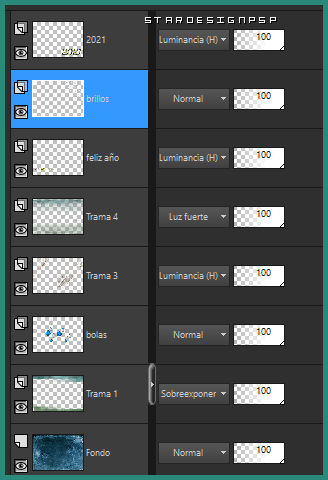
9.-
Imagen_ Añadir bordes_ Simétrico_ 2 pixeles en el color #e1e5e4
Imagen_ Añadir bordes_ Simétrico_ 50 pixeles en el color #153e4c
(un color oscuro de tu trabajo)
Activar la varita mágica_Seleccionar este borde de 50 pixeles
Efectos_ Complementos_ Unlimited 2_ Graphic Plus/ Cross Shadow
Valores por defecto
Selecciones_ Modificar_ Contraer_ 5 pixeles
Efectos_ Complementos_ AAA Filters/ Textures
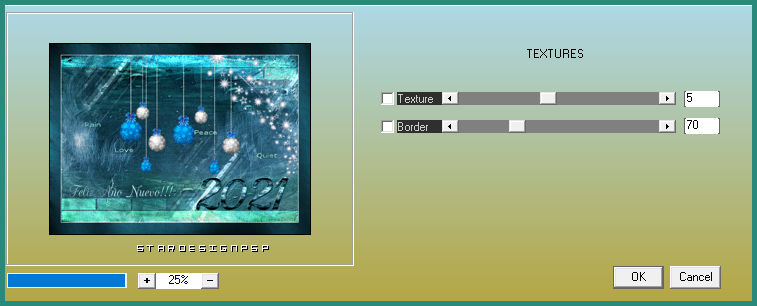
Efectos_ Filtro definido por el usuario_ Emboss 3
No quitar la selección
10.-
Capas_ Nueva capa de trama
Activar la imagen_ marco_new_year
(colorea si es necesario)
Edición_ Copiar
Edición_ Pegar en la selección
Selecciones_ Anular selección
Activar la varita mágica_ Seleccionar este marco

Capas_ Nueva capa de trama
Selecciones_ Modificar_ Contraer_ 5 pixeles
Edición_ Pegar en la selección
En las dos capas con el borde
Efectos_ Efectos de Borde_ Realzar
11.-
Tan solo nos queda añadir nuestro sello de agua o nuestra firma
Puedes redimensionar si así lo deseas
Guardar en formato JPG.
Ojalá que hayas disfrutado con este tutorial tanto como yo creándolo
Gracias por realizarlo
Si quieres puedes enviarme tu interpretación. Estaré encanta de colgarlo en la web. Puedes enviarlo a mi correo
Stella
Otra versión del tutorial


